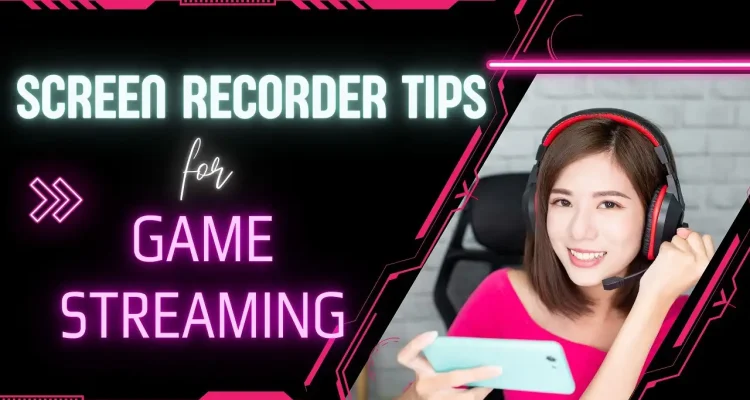Live Now का स्क्रीन रिकॉर्डर फीचर कंटेंट क्रिएटर्स और गेम स्ट्रीमर्स दोनों के लिए एक उपयोगी टूल है। इस सुविधा के साथ, आप या तो अपने मोबाइल गेमप्ले को लाइव स्ट्रीम कर सकते हैं या अपने फोन की स्क्रीन रिकॉर्ड कर सकते हैं और बाद में संपादन के लिए वीडियो सहेज सकते हैं। नवीनतम अपडेट में, हमने कुछ नई युक्तियां जोड़ी हैं और हमारी स्क्रीन रिकॉर्डर सुविधा का अधिकतम लाभ उठाने में आपकी सहायता करने के कई तरीके जोड़े हैं।
स्क्रीन रिकॉर्डर टिप्स
ऑडियो
किसी भी स्क्रीन रिकॉर्डिंग का सबसे महत्वपूर्ण पहलू ऑडियो है। लाइव नाउ ऐप से, आप एक ही समय में अपने माइक्रोफ़ोन से ध्वनि और गेम से ध्वनि दोनों रिकॉर्ड कर सकते हैं। यह सुनिश्चित करने के लिए कि दोनों ऑडियो स्रोत रिकॉर्ड किए गए हैं, बस स्टार्ट बटन पर क्लिक करने के बाद माइक्रोफ़ोन चालू करना याद रखें।
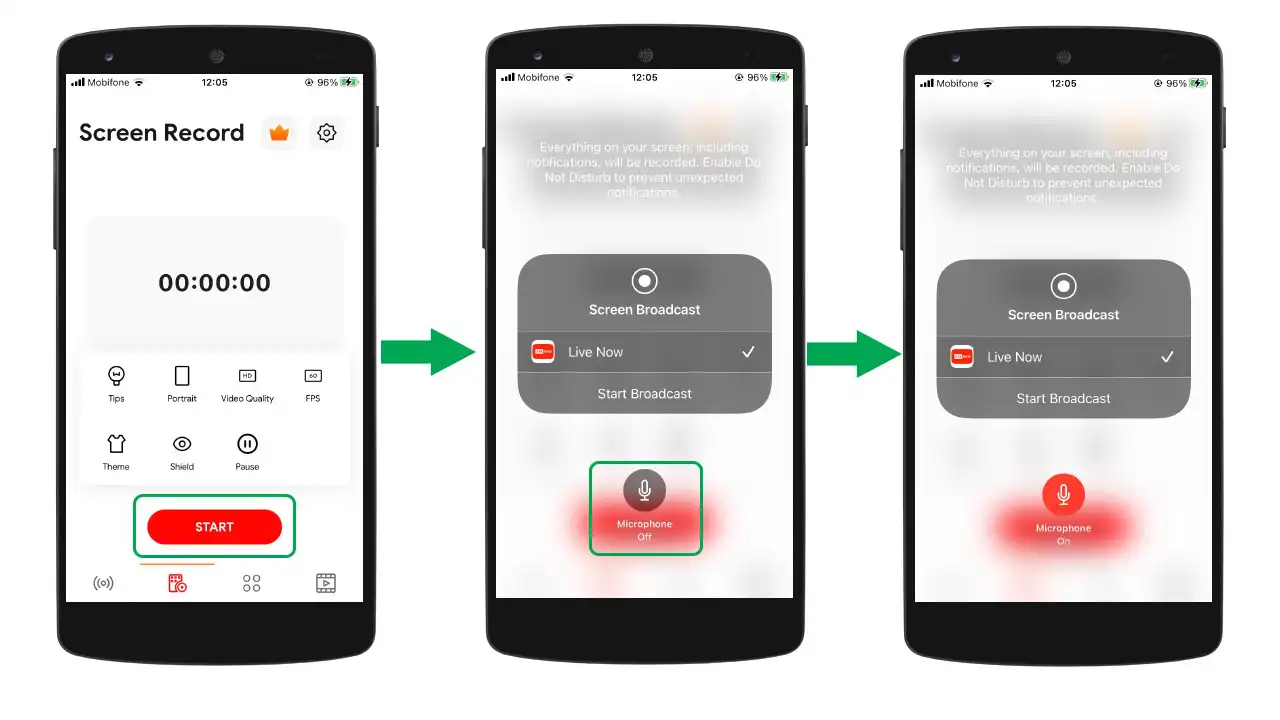
माइक्रोफ़ोन समस्या को कैसे ठीक करें
यदि आप प्रसारण शुरू करने से पहले माइक्रोफ़ोन चालू करना भूल गए हैं या जब आप गेम में हैं तो माइक्रोफ़ोन से ध्वनि चालू नहीं होती है, तो नीचे दिए गए इन चरणों का पालन करें।
- अपने फ़ोन पर सेटिंग्स > नियंत्रण केंद्र > स्क्रीन रिकॉर्डिंग खोजने के लिए नीचे स्क्रॉल करें और + चिह्न पर टैप करें पर क्लिक करें।
- इसके बाद, मुख्य स्क्रीन पर वापस लौटें और नियंत्रण केंद्र में प्रवेश करने के लिए स्वाइप करें। स्क्रीन रिकॉर्डिंग बटन दबाएँ > “लाइव नाउ” ऐप चुनें > माइक्रोफ़ोन चालू करने के लिए टैप करें।
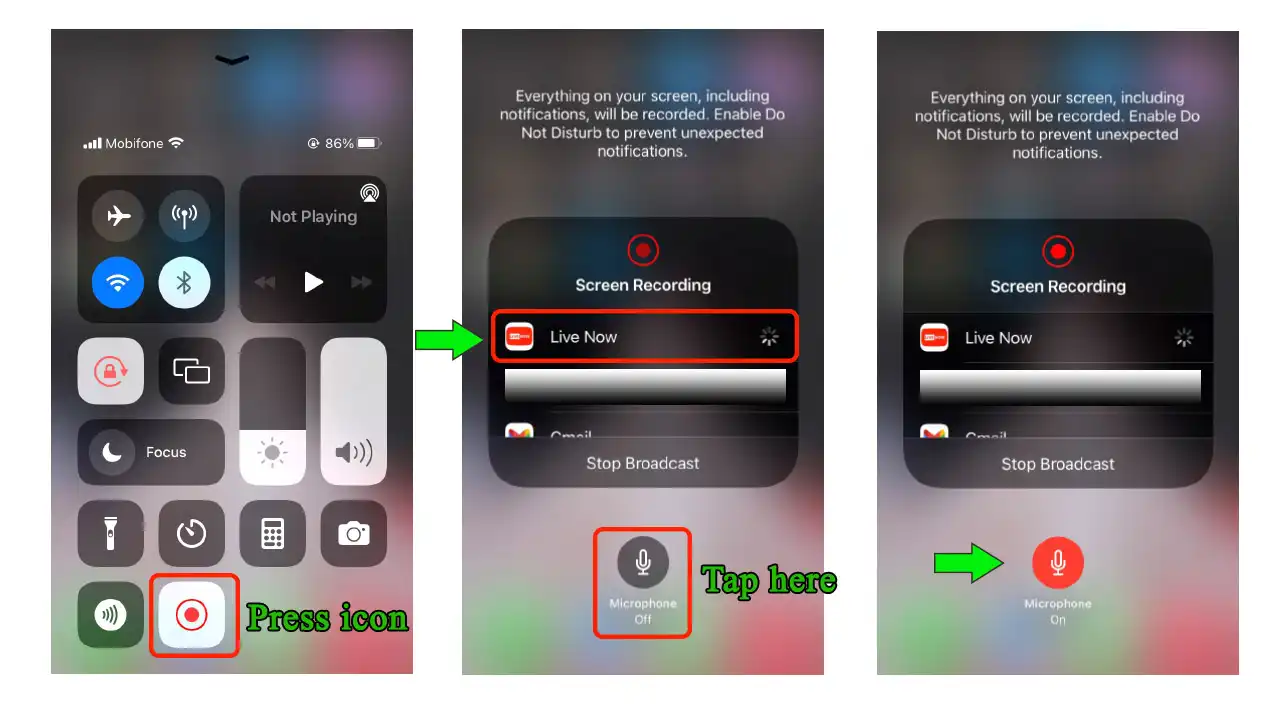
वीडियो फार्मेट
एक अन्य महत्वपूर्ण विचार आपके द्वारा चुना गया वीडियो प्रारूप है। Live Now ऐप आपके द्वारा रिकॉर्ड किए जा रहे गेम या स्क्रीन के ओरिएंटेशन के आधार पर पोर्ट्रेट और लैंडस्केप वीडियो दोनों विकल्प प्रदान करता है:
- वर्टिकल स्क्रीन गेम्स के लिए, पोर्ट्रेट चुनें।
- क्षैतिज स्क्रीन गेम के लिए, लैंडस्केप चुनें।
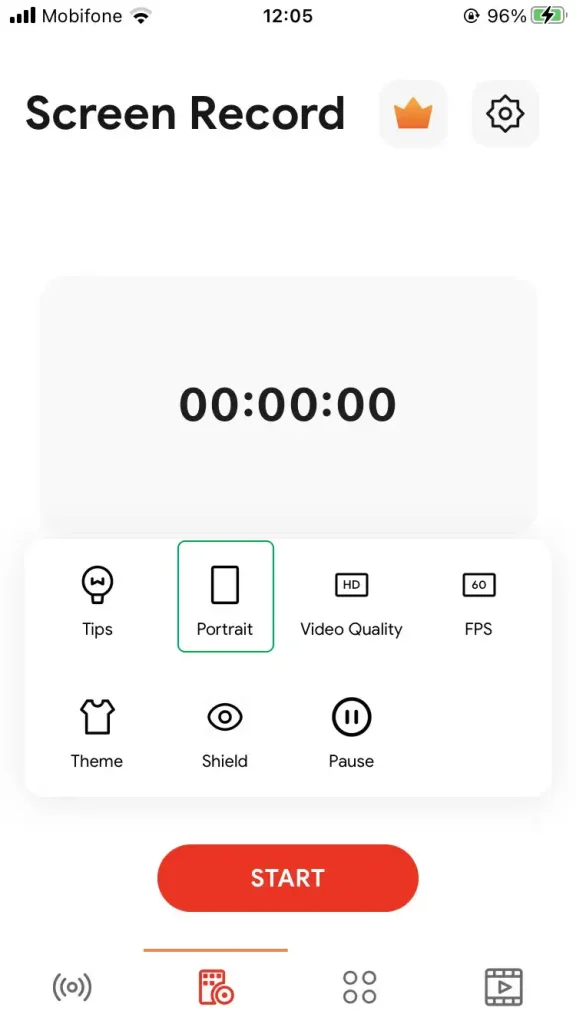
- यदि आप लैंडस्केप लेफ्ट ओरिएंटेशन में वीडियो रिकॉर्ड करना चाहते हैं, तो आप इस विकल्प को ऐप की सेटिंग में चुन सकते हैं।
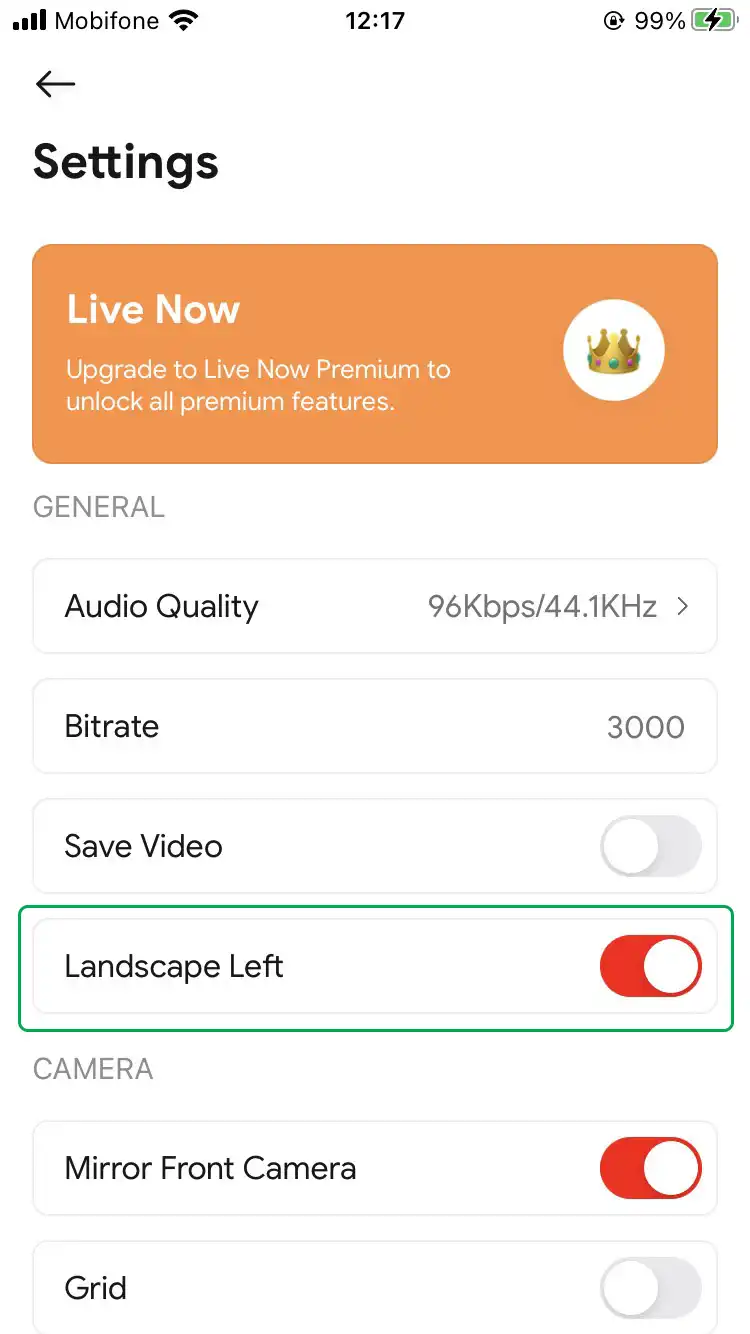
विडियो की गुणवत्ता
Live Now ऐप आपकी आवश्यकताओं के अनुरूप विभिन्न वीडियो गुणवत्ता विकल्प भी प्रदान करता है। हमारे पास 720p60 और 1080p60 वीडियो गुणवत्ता विकल्प दोनों हैं।
- 720p60 के लिए 4.0 एमबीपीएस अपलोड गति की आवश्यकता होती है और लगभग 1.80 जीबी/घंटा की खपत होती है।
- 1080p60 के लिए 6.0 एमबीपीएस अपलोड गति की आवश्यकता होती है और लगभग 2.70 जीबी/घंटा की खपत होती है।
24, 25, 30, 50 और 60 FPS सहित विभिन्न FPS विकल्प हैं। डिफ़ॉल्ट एफपीएस 60 है इसलिए वीडियो की गुणवत्ता और एफपीएस को चुनना सुनिश्चित करें जो आपके इंटरनेट कनेक्शन के साथ संरेखित हो।
बात करना
चैट सुविधा के साथ, आप अपने दर्शकों और प्रशंसकों की टिप्पणियों को अपनी स्क्रीन पर रीयल-टाइम में देख सकते हैं। अपना स्ट्रीमिंग सत्र सेट करते समय इसे आसानी से चालू या बंद किया जा सकता है। एक बार सक्रिय होने के बाद, चैट टैब आपकी स्क्रीन पर दिखाई देता है, जिससे आप अपने चैनल की टिप्पणियों को देख सकते हैं। आप चैट टैब को स्क्रीन पर कहीं भी ले जा सकते हैं, या इसे दाएँ या बाएँ खिसका कर छोटा कर सकते हैं।
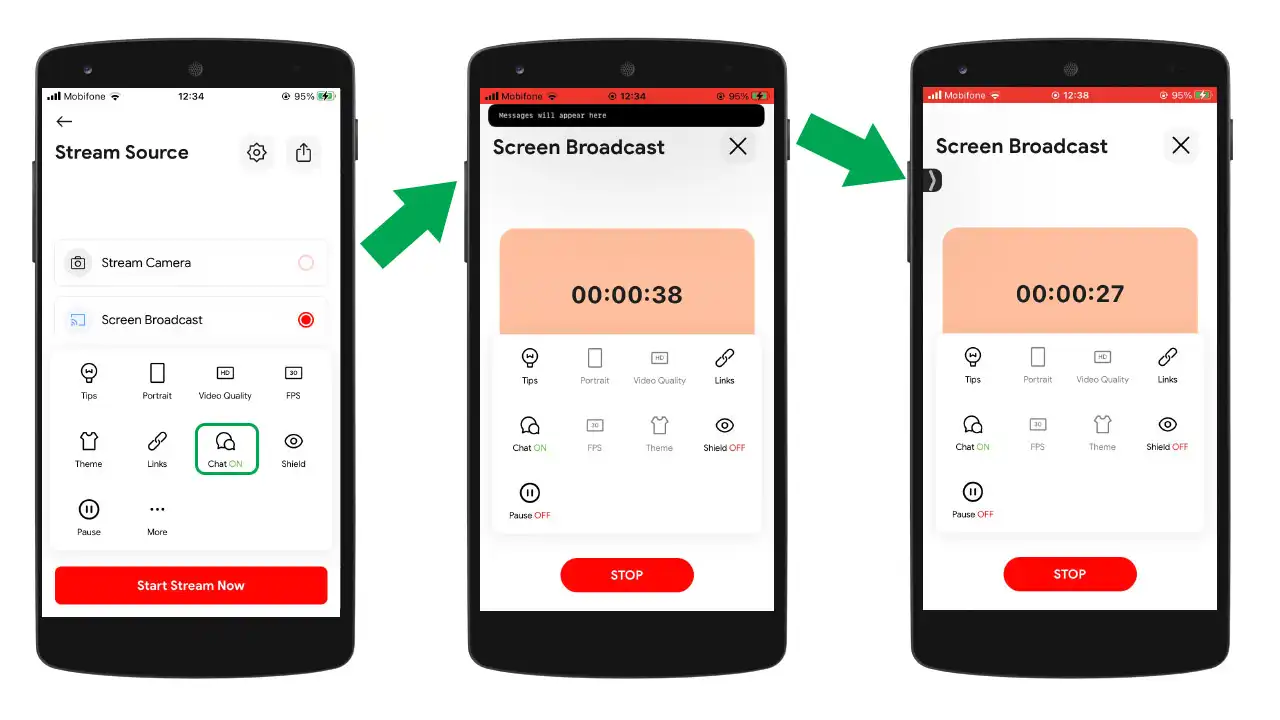
स्क्रीन रिकॉर्डर ओवरले
अंत में, Live Now ऐप आपके रिकॉर्डिंग अनुभव को अनुकूलित करने के लिए कई ओवरले विकल्प प्रदान करता है।
वह थीम चुनें जो आपकी शैली के अनुकूल हो। ऐप आपको चुनने और संपादित करने के लिए कई थीम प्रदान करता है या आप अपना खुद का आयात कर सकते हैं।
जब आपको पासवर्ड या अन्य संवेदनशील जानकारी दर्ज करने की आवश्यकता हो, तो शील्ड ओवरले चालू करें। हमने आपके उपयोग के लिए कुछ शील्ड ओवरले विकल्प भी बनाए हैं।
गेम या स्ट्रीम को कुछ समय के लिए रोकने के लिए पॉज़ ओवरले का उपयोग करें। बस सुनिश्चित करें कि स्क्रीन को बंद न करें, क्योंकि इससे लाइव स्ट्रीम तुरंत बंद हो जाएगी।
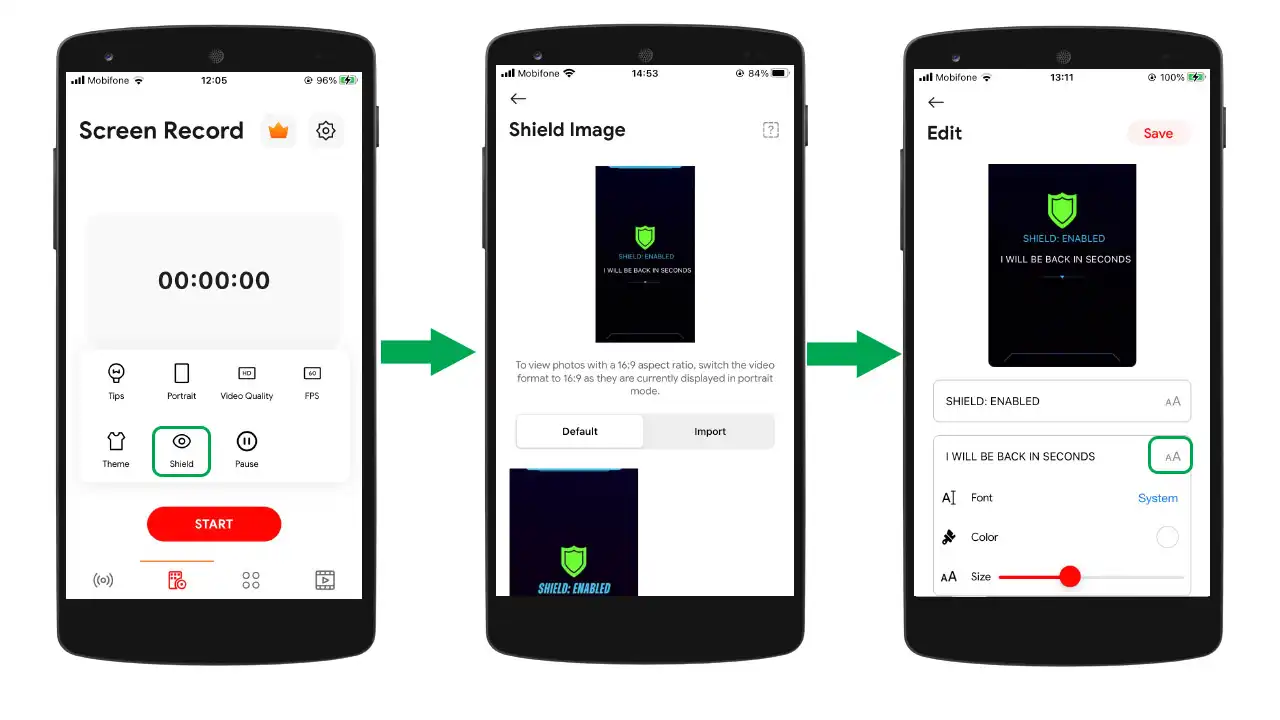
स्क्रीन रिकॉर्डर फ़ीचर का उपयोग कैसे करें
यदि आप अभी भी स्क्रीन रिकॉर्डर सुविधा का उपयोग करना नहीं जानते हैं, तो यहां आपके लिए दो तरीके हैं।
सीधा आ रहा है
अपने मोबाइल गेमप्ले की लाइव स्ट्रीमिंग अपने दर्शकों से जुड़ने और समान विचारधारा वाले व्यक्तियों का समुदाय बनाने का एक शानदार तरीका है। स्क्रीन रिकॉर्डर फीचर के साथ, आप अपने गेम फुटेज को रीयल-टाइम में फेसबुक, यूट्यूब और ट्विच जैसे प्लेटफॉर्म पर आसानी से प्रसारित कर सकते हैं।
लाइव स्ट्रीमिंग के लिए स्क्रीन रिकॉर्डर का उपयोग करने के लिए, इन चरणों का पालन करें:
- Live Now ऐप खोलें और उस प्लेटफॉर्म पर टैप करें जिसे आप स्ट्रीम करना चाहते हैं और फिर अपने अकाउंट में लॉग इन करें। लाइव होने के लिए ईवेंट बनाएं और यदि आप चाहें तो कस्टम थंबनेल का उपयोग करें। सार्वजनिक गोपनीयता का चयन करना याद रखें।
- गुणवत्ता, एफपीएस और अभिविन्यास सहित अपनी वीडियो सेटिंग्स को अनुकूलित करें, फिर यदि आप चाहें तो डिफ़ॉल्ट थीम, शील्ड और पॉज़ को संशोधित करें।
- अपने गेमप्ले को अपने चुने हुए प्लेटफॉर्म पर प्रसारित करना शुरू करने के लिए स्टार्ट स्ट्रीम नाउ बटन पर क्लिक करें।
अपनी आवाज के साथ-साथ इन-गेम ऑडियो को कैप्चर करने के लिए अपने माइक्रोफ़ोन को चालू करना याद रखें। जब आप अपनी आईडी और पासवर्ड दर्ज करना चाहते हैं तो शील्ड ओवरले पर क्लिक करें। ब्रेक लेने या निजी तौर पर कुछ करने के लिए ओवरले रोकें का उपयोग करें।
वीडियो रिकॉर्डिंग
यदि आप लाइव स्ट्रीमिंग में रुचि नहीं रखते हैं, तो स्क्रीन रिकॉर्डर सुविधा अभी भी आपके फ़ोन की स्क्रीन रिकॉर्ड करने और बाद में संपादन के लिए वीडियो सहेजने के लिए उपयोगी हो सकती है। यह विशेष रूप से ट्यूटोरियल वीडियो, ऐप समीक्षा या गेमप्ले हाइलाइट्स बनाने के लिए उपयोगी है।
वीडियो रिकॉर्डिंग के लिए स्क्रीन रिकॉर्डर का उपयोग करने के लिए, इन चरणों का पालन करें:
- Live Now ऐप खोलें और स्क्रीन रिकॉर्डर फीचर पर टैप करें।
- गुणवत्ता, एफपीएस और अभिविन्यास सहित अपनी वीडियो सेटिंग्स को अनुकूलित करें।
- सेटिंग्स में सेव वीडियो फीचर को एक्टिवेट करें।
- अपने फोन की स्क्रीन रिकॉर्ड करना शुरू करने के लिए स्टार्ट बटन पर क्लिक करें।
जब आप रिकॉर्डिंग कर लें, तो रिकॉर्डिंग समाप्त करने के लिए स्टॉप ब्रॉडकास्ट बटन पर क्लिक करें और यदि आप चाहें तो वीडियो को अपने फोन पर सेव करें या अन्य स्थानों पर साझा करें।
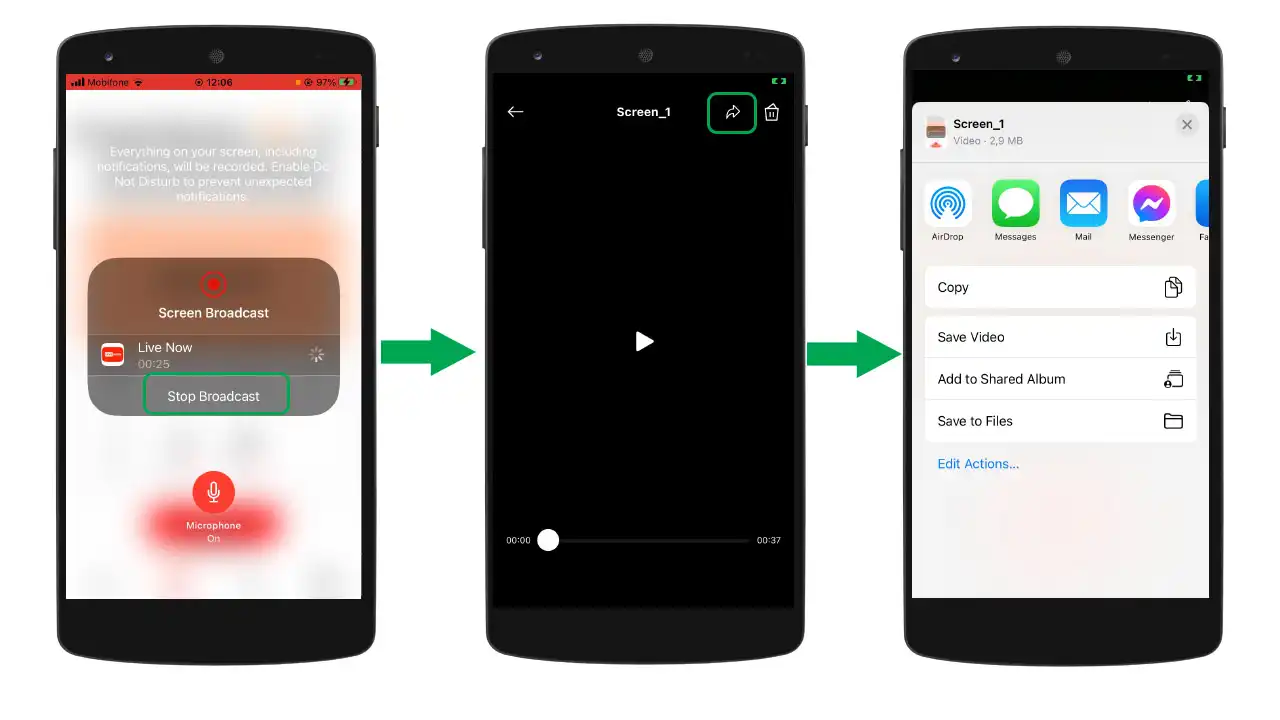
इन नई युक्तियों और सुविधाओं के साथ, अब आप Live Now ऐप पर स्क्रीन रिकॉर्डर सुविधा का अधिकतम लाभ उठा सकते हैं। चाहे आप अपने गेमप्ले को दोस्तों के साथ साझा कर रहे हों या अपनी प्रगति का रिकॉर्ड रख रहे हों, हमारा ऐप ऐसा करना आसान और सुविधाजनक बनाता है। अभी ऐप डाउनलोड करें और आसानी से आज ही रिकॉर्डिंग शुरू करें!